Ja mēģināt izdomāt, kā ieslēgt Sony televizoru, neizmantojot tālvadības pulti, esat nonācis īstajā vietā. Šajā rakstā mēs iepazīstināsim jūs ar Sony televizora ieslēgšanas procesu neatkarīgi no modeļa bez tālvadības pults.
kā pārdot spēli uz tvaika

Fiziskās pogas atrašanās vietas noteikšana
Izrādās, ka Sony televizora ieslēgšanai bez tālvadības pults nav jāsagādā grūtības.
Vispirms jums jāpārbauda televizors un jānosaka, kur atrodas barošanas poga. Sony televizoriem ir dažādi modeļi, un katram ir barošanas poga, kas atrodas citā vietā. Taču lielākajai daļai modeļu barošanas pogas parasti ir ekrāna aizmugurē vai apakšā. Parasti barošanas poga atrodas starp skaļuma palielināšanas un samazināšanas pogām, un tā ir atzīmēta ar barošanas ikonu. Citos modeļos pogai jāatrodas blakus Sony logotipam.
Ja neesat sapratis, kur atrodas televizora barošanas poga, izlasiet rokasgrāmatu vai atrodiet to tiešsaistē lappuse .
Lai ieslēgtu Sony televizoru, neizmantojot tālvadības pulti, veiciet šīs darbības.
- Atrodiet televizora barošanas pogu.

- Nospiediet un turiet pogu vismaz trīs sekundes.

- Tagad jums vajadzētu redzēt, ka ekrāns ieslēdzas.

Lai izslēgtu Sony televizoru bez tālvadības pults, nospiediet un turiet barošanas pogu vismaz trīs sekundes, līdz televizors izslēdzas.
Varat arī kontrolēt televizora skaļumu, neizmantojot tālvadības pulti. Lai to izdarītu, nospiediet plusa pogu, lai palielinātu skaļumu, un mīnusa pogu, lai to samazinātu.
Sony televizora ieslēgšana, izmantojot lietotni Google Home
Lai izvairītos no neērtībām, ko var radīt tālvadības pults pazaudēšana, vislabāk ir izveidot labu rezerves plānu. Ja Sony televizors ir pievienots jūsu Google palīgs palīdzēs jums vadīt televizoru, ērti izmantojot tālruni.
Varēsiet ieslēgt televizoru, skatīties iecienītākās pārraides straumēšanas lietojumprogrammās un daudz ko citu.
uzzini kāds man ir auns
Lai sāktu izmantot Google asistentu televizora ieslēgšanai, jums ir jāsavieno televizors ar tālruņa lietotni Google Home. Lūk, kā rīkoties šajā procesā.
- Ieslēdziet televizoru un atveriet “Chromecast” ekrānu.

- Tālrunī palaidiet Google sākumlapa .
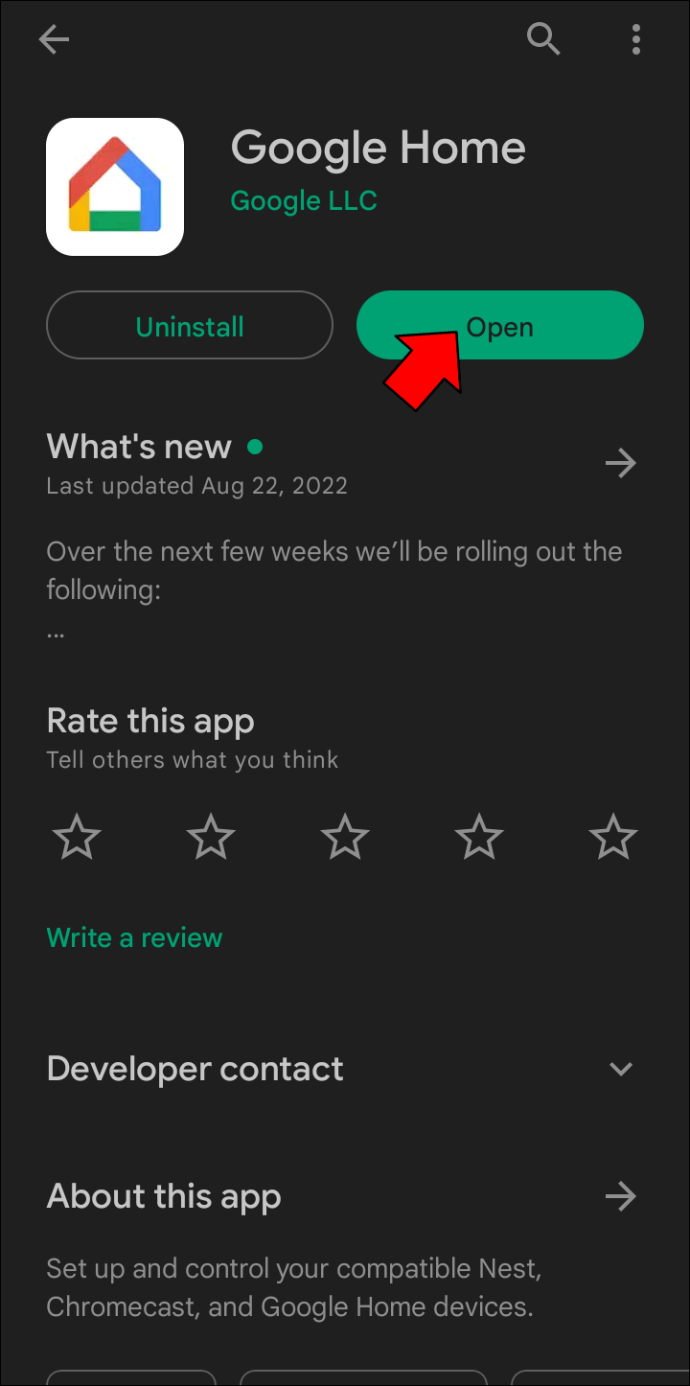
- Noklikšķiniet uz ikonas 'Pievienot' ekrāna augšējā labajā stūrī.
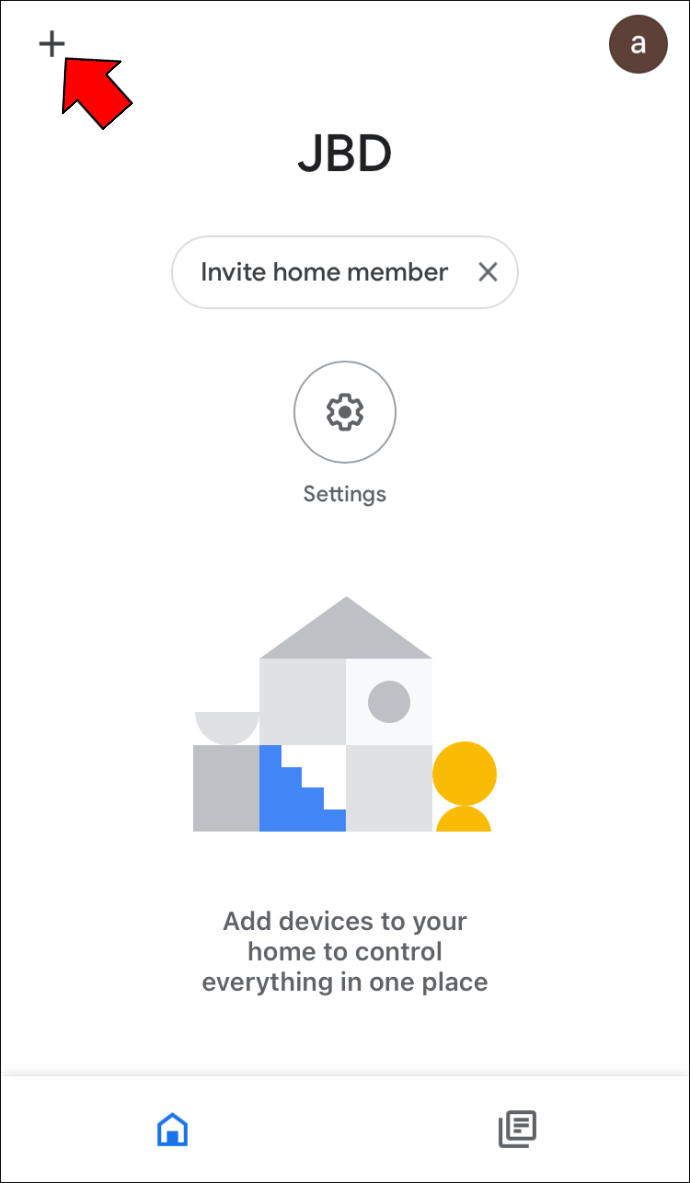
- Dodieties uz “Iestatīt ierīci” un izvēlieties opciju “Jaunas ierīces”.
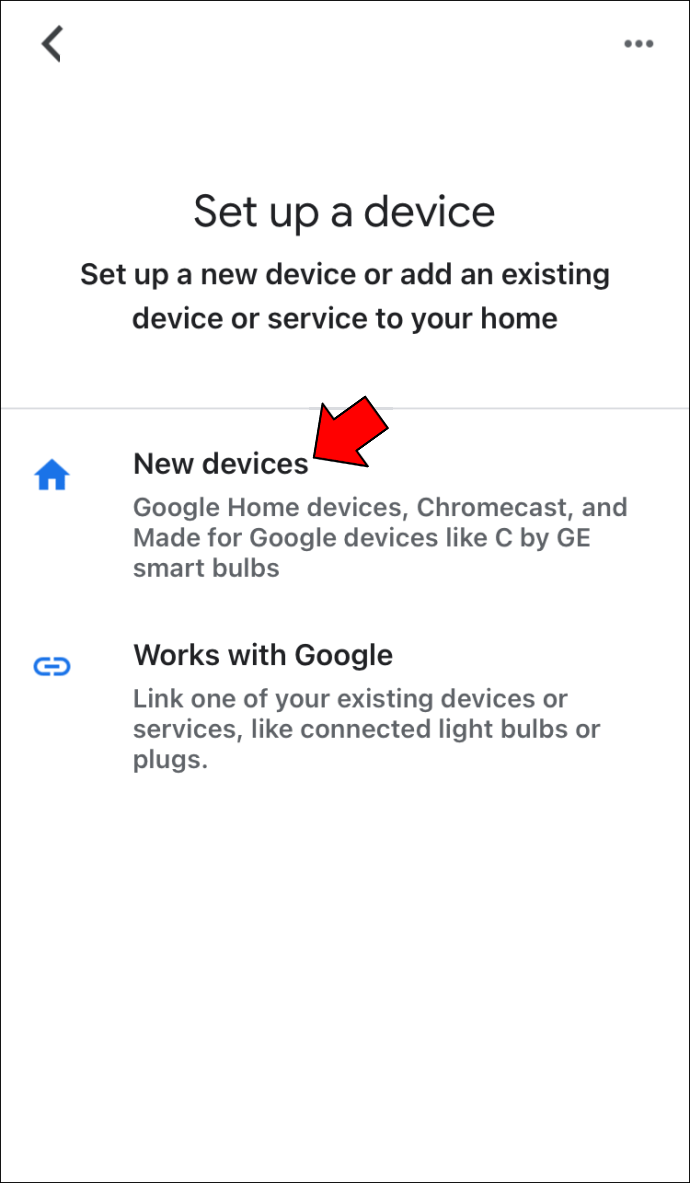
- Ļaujiet lietotnei dažas sekundes noteikt jūsu televizoru. Kad ierīce ir noteikta, pieskarieties pogai “Tālāk”.
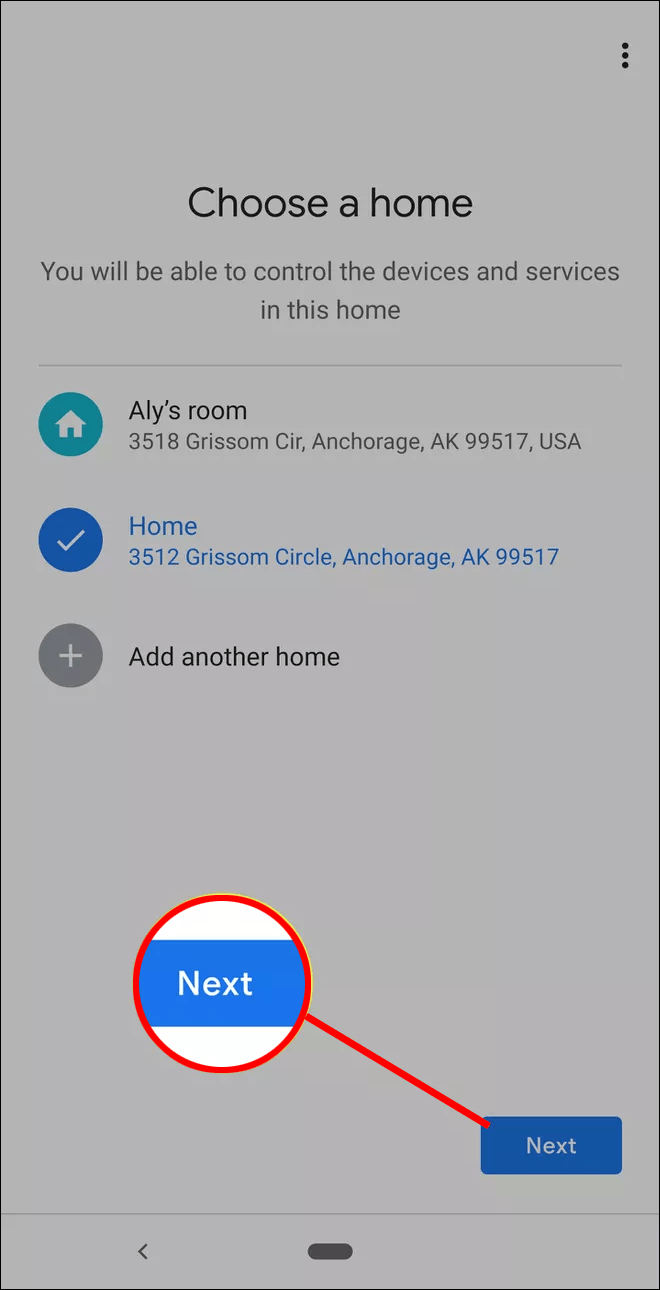
- Pārbaudiet, vai lietotnes Google Home kods atbilst televizora ekrānā redzamajam kodam, un atlasiet pogu Jā.
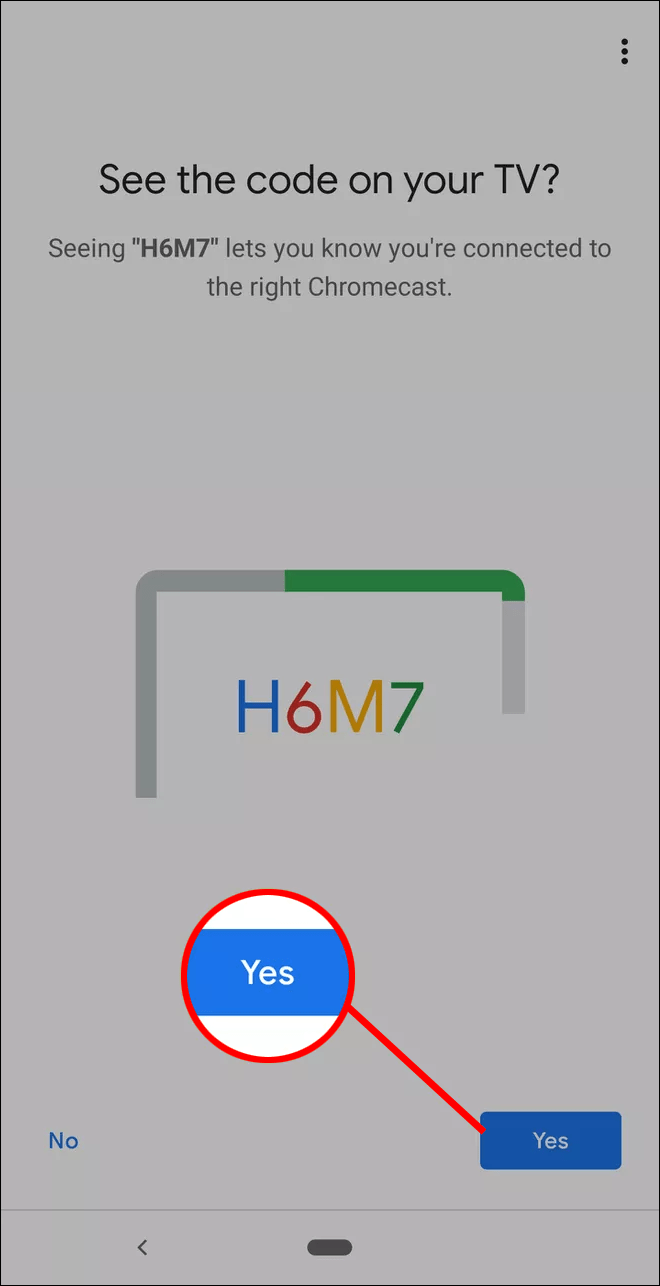
- Izpildiet vedņa norādījumus, lai savienotu savu Chromecast ierīci ar mājas Wi-Fi tīklu.
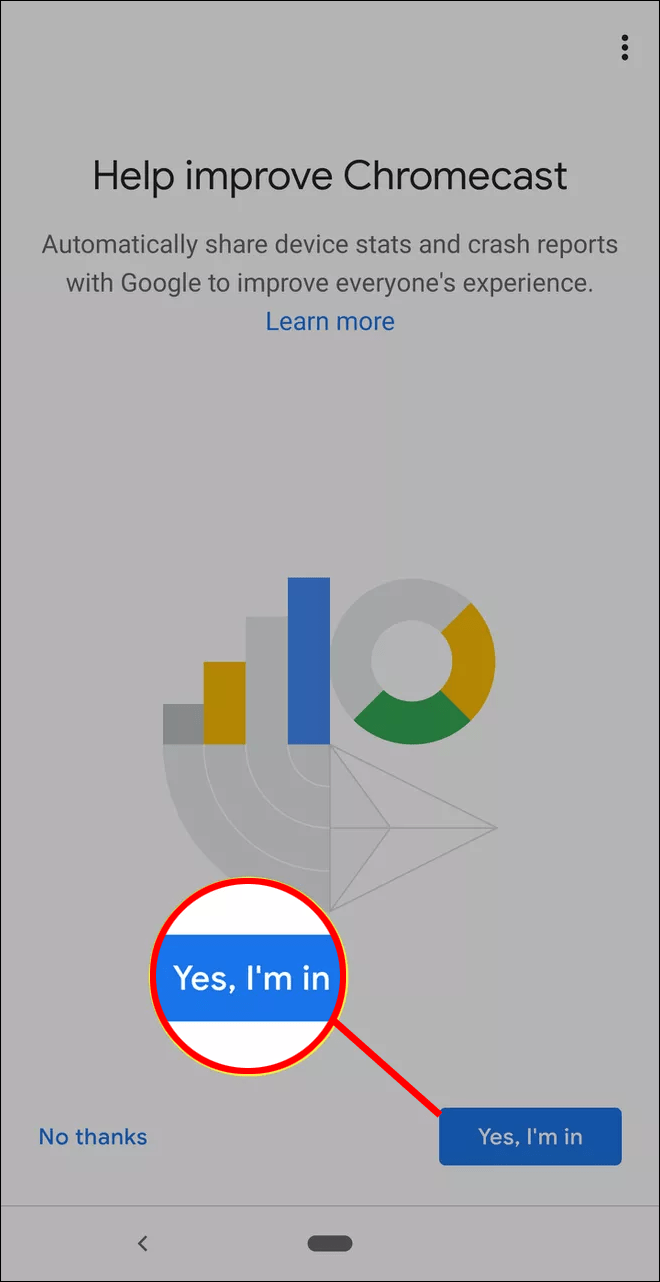
Tagad, kad abas ierīces ir savienotas, varat sākt izmantot balss komandas, lai veiktu dažādas darbības savā Sony televizorā, neizmantojot tālvadības pulti. Un jā, tas ietver arī televizora ieslēgšanu.
Lai ieslēgtu Sony televizoru, izmantojot lietotni Google Home, varat teikt komandas, piemēram, “Hey, Google, turn on my TV” (Hey, Google, turn on my TV) vai “Ok, Google, power on the TV” (Labi, Google, ieslēdziet televizoru) un gandrīz jebko līdzīgu. Ņemiet vērā, ka Google palīgu darbina mākslīgais intelekts. Tātad programma ir pietiekami gudra, lai saprastu, ko jūs domājat. Iedomājieties to kā palūgt kādam reālam cilvēkam ieslēgt televizoru jūsu vietā.
Ja iepriekš minētās komandas nedarbojas, jūsu Sony TV modelis vēl neatbalsta šo funkciju.
Varbūt jums nav nepieciešama tālvadības pults, lai vadītu televizoru
Mūsdienu Sony televizoriem ir minimālistisks dizains, tāpēc tie ir pārāk atkarīgi no tālvadības pults. Par laimi, televizora tālvadības pults pazaudēšana nenozīmē televizora neesamību. Vienkārši nospiediet un turiet barošanas pogu, līdz televizors ieslēdzas, un turpiniet baudīt TV laiku. Varat arī pakāpties augstāk un savienot televizoru ar tiešsaistes palīgu, piemēram, Google palīgu vai Alexa, lai sāktu to ieslēgt, izmantojot balsi.
Mēs ceram, ka tagad varat ieslēgt savu Sony televizoru bez tālvadības pults.
Vai kādreiz esat pazaudējis savu Sony TV tālvadības pulti? Kā jūs navigējāt ierīcē, pirms atradāt aizstājēju? Lūdzu, dalieties ar mums savā pieredzē komentāru sadaļā zemāk.









